Hvordan kaste Microsoft Teams til TV

Microsoft Teams støtter for tiden ikke direkte casting av møter og samtaler til TV-en din. Men du kan bruke en skjermspeilingsapp.
Microsoft Teams kan noen ganger mislykkes i å oppdatere statusen din og viser i stedet "Status ukjent". Dette kan skje selv når du aktivt deltar i videomøter eller chatter. Hvis arbeidsgiveren din stoler på statusen din for å sjekke tilgjengeligheten din , kan dette statusproblemet få problemer. I denne veiledningen vil vi utforske hvorfor Teams noen ganger sier at statusen din er ukjent, og hvordan du kan fikse dette problemet.
Hvis dette problemet er forårsaket av noen midlertidige tilfeldige feil, bør du kunne fikse det ved å logge ut av kontoen din. Enheten din kobles til Microsofts servere igjen neste gang du logger på.
Avslutt alle Microsoft-apper og logg av Teams. Lukk appen.
Naviger deretter til www.account.microsoft.com , velg MS-kontoen din og trykk på Logg av- knappen.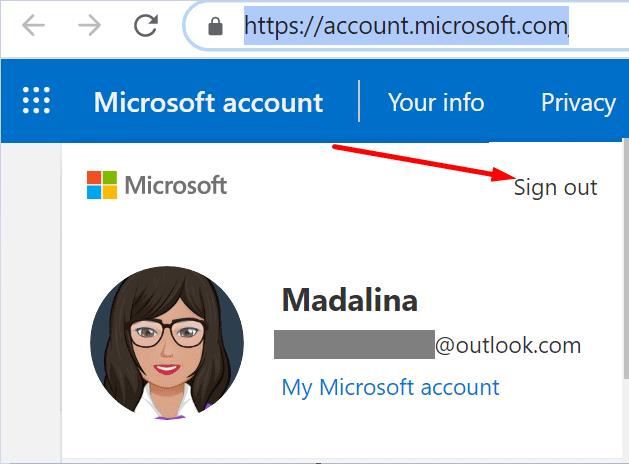
Vent ett minutt og logg deretter på igjen.
Start Microsoft Teams igjen og sjekk om statusproblemet er borte.
Eller gå til Office 365-siden din, naviger til kontoprofil og klikk på koblingen "Logg av overalt". Denne handlingen vil logge deg ut fra alle enhetene dine.
Andre brukere klarte å omgå dette problemet ved å logge på nettversjonen av Teams. Hvis statusen din er ukjent, prøv å endre den fra nettleseren. På den annen side, hvis statusen til andre brukere vises som ukjent, sjekk om Teams for Web viser riktig status.
Nettverkstilkoblingen din kan være årsaken til dette problemet. Bruk en mobil hotspot eller en kabeltilkobling og sjekk om du kan oppdatere Teams-statusen din. Koble i tillegg fra alle de andre enhetene ved hjelp av tilkoblingen.
Hvis problemet vedvarer, koble fra ruteren, vent to minutter og koble deretter strømkabelen inn igjen og prøv igjen. Ikke glem å oppdatere ruterens fastvare også.
Neste på listen, sørg for å installere de nyeste OS-oppdateringene på datamaskinen eller mobilenheten. Hvis du kjører Windows 10, gå til Innstillinger , velg System og oppdatering , klikk på Windows Update og se etter oppdateringer.

Hvis du også bruker Office, sjekk om det er en nyere Office-versjon tilgjengelig og installer den på enheten din. Ikke glem å starte enheten på nytt etter at du har installert alle oppdateringene.
Start en hvilken som helst Office-app, gå til Fil , velg Konto , og klikk deretter på Oppdateringsalternativer . Bruk rullegardinmenyen og velg Oppdater nå .
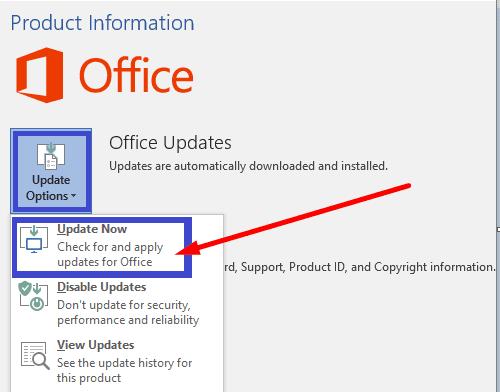
En rekke brukere løste dette problemet ved å installere appen på nytt. Så, gå til Kontrollpanel , klikk på Avinstaller et program , og velg Teams. Trykk på Avinstaller- knappen og start datamaskinen på nytt.
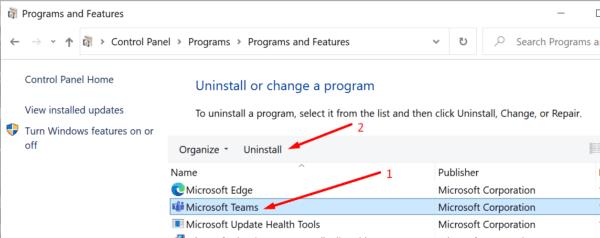
Etter at du har gjort det, last ned en ny kopi av Teams og sjekk om statusproblemet vedvarer. På denne måten kan du være sikker på at du har installert den nyeste appversjonen. Hvis du også bruker mobilversjonen av Teams, oppdater appen på alle enhetene dine.
Hvis Microsoft Teams-statusen din er ukjent, sørg for at alt er oppdatert, inkludert operativsystemet, Teams-skrivebordsappen og Office-versjonen. Slå deretter på ruteren og bruk Teams på nettet. Fant du andre måter å feilsøke dette problemet på? Gi oss beskjed i kommentarene nedenfor.
Microsoft Teams støtter for tiden ikke direkte casting av møter og samtaler til TV-en din. Men du kan bruke en skjermspeilingsapp.
Trenger du å planlegge gjentakende møter på MS Teams med de samme teammedlemmene? Lær hvordan du setter opp et gjentakende møte i Teams.
For øyeblikket er det ikke mulig å deaktivere anonyme spørsmål i Microsoft Teams Live Events. Selv registrerte brukere kan sende anonyme spørsmål.
Ser du ofte feilmeldingen Beklager, vi kunne ikke koble deg på MS Teams? Prøv disse feilsøkingstipsene for å bli kvitt dette problemet nå!
Lær hvordan du holder statusen din aktiv i Microsoft Teams. Følg våre trinn for å sikre at du alltid er tilgjengelig for kolleger og kunder.
Lær hvordan du enkelt holder Microsoft Teams-statusen din alltid tilgjengelig med flere metoder og tips.
For å fikse Microsoft Teams DND når presentasjonen ikke fungerer, sørg for at Teams-status er satt til Ikke forstyrr. Du kan også aktivere Focus Assist for det samme.
Hvis du eller medlemmer av kanalen din ikke kan se filer i Microsoft Teams, bør du vurdere å omorganisere mappene i SharePoint.
Hvis Microsoft Teams ikke vil slette filer, vent først litt lenger, tøm deretter bufferen og informasjonskapslene fra nettleseren, og gjenopprett en tidligere versjon.
Hvis du prøver å logge på Microsoft Teams og får en feilkode max_reload_exceeded, må du fikse AD FS URL-problemene dine, eller ganske enkelt bruke nettklienten.
For å fikse Microsoft Teams-krasj, sjekk først Teams-tjenestestatusen i Office 365-administrasjonspanelet, slett Microsoft Office-legitimasjonen eller slett Teams-bufferen.
Hvis du får Microsoft Teams-feilen, beklager vi – vi har fått et problem, oppdater appen og fortsett å lese for flere løsninger.
Microsoft Teams har nettopp fått noen nye funksjoner: Microsoft Whiteboard-integrasjon, tilpassede bakgrunner under videosamtaler og sikre private kanaler.
Løs problemet rundt Microsoft Teams nettleserversjoner som ikke støttes ved å holde programvare oppdatert, ved å bruke Incognito eller Android-appen.
Hvis du prøver å logge på Microsoft Teams, men får en feilkode caa7000a, bør du utføre en fullstendig avinstallering av programmet sammen med legitimasjon.
Får du Beklager, hadde problemer med å få feilmeldingen på den bærbare datamaskinen? Løs det ved å oppdatere brukerprofilen og bruke en annen app.
For å fikse Microsoft Teams feilkode 503, logg på via Microsoft Team Web Client , se etter serviceproblemer, fjern Credential Manager og kontakt support.
Hvis du ikke kan se bildefilene dine i Microsoft Teams, bør du vurdere å tømme nettleserens buffer eller endre nettleseren helt.
Når Microsoft Teams-status sitter fast på Ikke på kontoret, kan du fjerne Outlook-invitasjoner med Ikke på kontoret-status eller slette filen Settings.json.
For å fikse Microsoft Teams har det oppstått en feil i skriptet på denne siden, du må deaktivere tredjepartstjenester og slå av skriptfeilvarsler.
Hvis LastPass ikke klarer å koble til serverne, tøm den lokale bufferen, oppdater passordbehandleren og deaktiver nettleserutvidelsene dine.
Finn her detaljerte instruksjoner om hvordan du endrer brukeragentstrengen i Apple Safari-nettleseren for MacOS.
Lurer du på hvordan du integrerer ChatGPT i Microsoft Word? Denne guiden viser deg nøyaktig hvordan du gjør det med ChatGPT for Word-tillegget i 3 enkle trinn.
Microsoft Teams støtter for tiden ikke direkte casting av møter og samtaler til TV-en din. Men du kan bruke en skjermspeilingsapp.
Har du noen RAR-filer som du vil konvertere til ZIP-filer? Lær hvordan du konverterer RAR-filer til ZIP-format.
For mange brukere bryter 24H2-oppdateringen auto HDR. Denne guiden forklarer hvordan du kan fikse dette problemet.
Ønsker du å deaktivere Apple Software Update-skjermen og hindre den fra å vises på Windows 11-PC-en eller Mac-en din? Prøv disse metodene nå!
Lær hvordan du løser et vanlig problem der skjermen blinker i Google Chrome-nettleseren.
Hold hurtigminnet i Google Chrome-nettleseren ren med disse trinnene.
Spotify kan bli irriterende hvis det åpner seg automatisk hver gang du starter datamaskinen. Deaktiver automatisk oppstart ved å følge disse trinnene.










![Microsoft Teams: Beklager - vi har fått et problem [fikset] Microsoft Teams: Beklager - vi har fått et problem [fikset]](https://blog.webtech360.com/resources3/images10/image-424-1008181952263.jpg)




![Microsoft Teams feilkode 503 [LØST] Microsoft Teams feilkode 503 [LØST]](https://blog.webtech360.com/resources3/images10/image-182-1008231237201.png)











